Win10软件模糊?简单几步搞定,超实用技巧分享!
时间:2025-06-11 12:30:19 435浏览 收藏
还在为Win10第三方软件显示模糊而烦恼吗?升级到Windows 10后,部分软件界面模糊不清影响使用体验?别担心,本文为你提供简单易行的解决方案!只需几步操作,即可轻松告别Win10第三方软件模糊问题。通过修改软件属性中的兼容性设置,更改高DPI缩放行为,即可快速恢复清晰锐利的界面显示效果。快来学习如何解决Win10软件模糊问题,提升你的电脑使用体验吧!
Windows 10系统以其更为人性化的操作界面受到广泛欢迎,但与此同时,一些问题也随之出现。今天就跟随小编一起了解如何解决Windows 10中第三方软件显示模糊的问题吧。
- 首先定位到出现模糊问题的软件,用鼠标右键点击该应用程序图标,然后在弹出的菜单中选择“属性”选项。
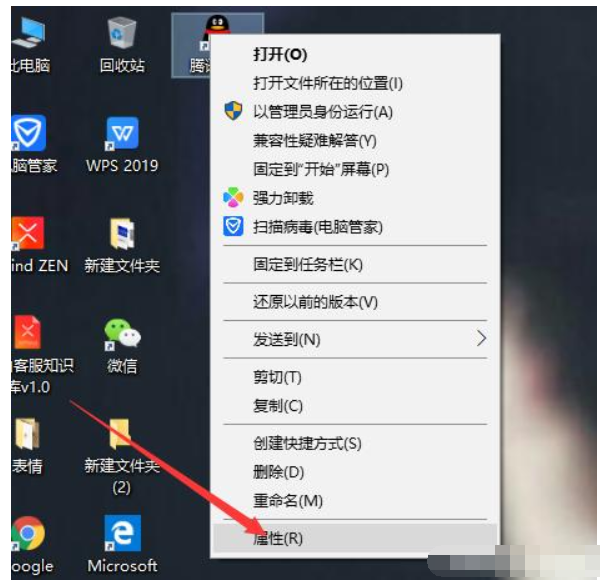
- 在新打开的窗口中,切换到“兼容性”标签页,接着点击“更改高 DPI 设置”按钮。
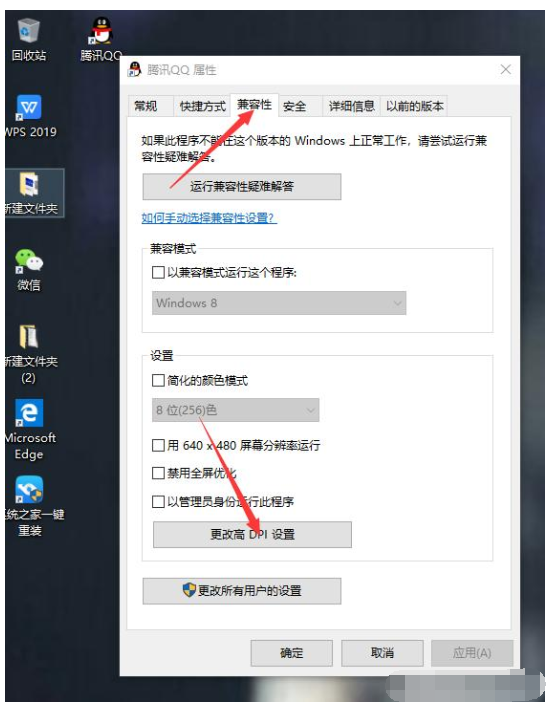
- 接下来勾选“替代高 DPI 缩放行为”,最后点击“确定”完成设置。
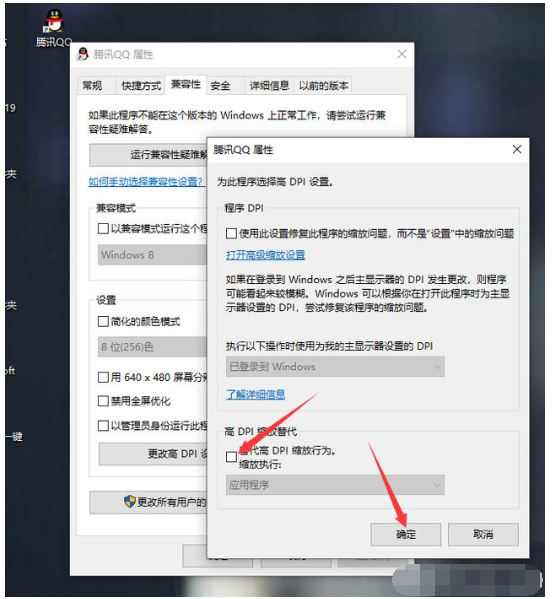
以上就是解决Windows 10中第三方软件模糊问题的方法,是不是非常简单呢?快试试看吧!
今天带大家了解了的相关知识,希望对你有所帮助;关于文章的技术知识我们会一点点深入介绍,欢迎大家关注golang学习网公众号,一起学习编程~
相关阅读
更多>
-
501 收藏
-
501 收藏
-
501 收藏
-
501 收藏
-
501 收藏
最新阅读
更多>
-
208 收藏
-
287 收藏
-
280 收藏
-
444 收藏
-
246 收藏
-
354 收藏
-
124 收藏
-
153 收藏
-
107 收藏
-
236 收藏
-
190 收藏
-
469 收藏
课程推荐
更多>
-

- 前端进阶之JavaScript设计模式
- 设计模式是开发人员在软件开发过程中面临一般问题时的解决方案,代表了最佳的实践。本课程的主打内容包括JS常见设计模式以及具体应用场景,打造一站式知识长龙服务,适合有JS基础的同学学习。
- 立即学习 543次学习
-

- GO语言核心编程课程
- 本课程采用真实案例,全面具体可落地,从理论到实践,一步一步将GO核心编程技术、编程思想、底层实现融会贯通,使学习者贴近时代脉搏,做IT互联网时代的弄潮儿。
- 立即学习 516次学习
-

- 简单聊聊mysql8与网络通信
- 如有问题加微信:Le-studyg;在课程中,我们将首先介绍MySQL8的新特性,包括性能优化、安全增强、新数据类型等,帮助学生快速熟悉MySQL8的最新功能。接着,我们将深入解析MySQL的网络通信机制,包括协议、连接管理、数据传输等,让
- 立即学习 500次学习
-

- JavaScript正则表达式基础与实战
- 在任何一门编程语言中,正则表达式,都是一项重要的知识,它提供了高效的字符串匹配与捕获机制,可以极大的简化程序设计。
- 立即学习 487次学习
-

- 从零制作响应式网站—Grid布局
- 本系列教程将展示从零制作一个假想的网络科技公司官网,分为导航,轮播,关于我们,成功案例,服务流程,团队介绍,数据部分,公司动态,底部信息等内容区块。网站整体采用CSSGrid布局,支持响应式,有流畅过渡和展现动画。
- 立即学习 485次学习
